У всякого роутера є IР, який призначає виробник. Однак якщо є необхідність, наприклад, в тому, щоб два апарати функціонували в одній підмережі, їх айпі повинні відрізнятися. Саме тому у користувачів маршрутизаторів іноді виникає необхідність в зміні інтернет-протоколу одного з двох однакових пристроїв. Як це втілити – розповідає стаття. У ній – інструкція зміни такої адреси вручну на прикладі девайса від D-Link.

Лайфхак: збільшити швидкість інтернету через Wi-Fi мережу роутера: 7 реальних способів
Вхід в налаштування роутера через інтернет-браузер
Айпі можна змінити через меню, яке дає доступ до налаштувань. Перш, ніж увійти в параметри апарату, потрібно підключити його до комп'ютера або ж ноуту.
мережевого пристрою до ПК слід скористатися LAN проводом. Після приєднання потрібно включити комп'ютер. Потім слід відкрити будь-який зручний браузер і ввести стандартний IP адреса девайса, випущеного фірмою D-Link – 192.168.0.1.
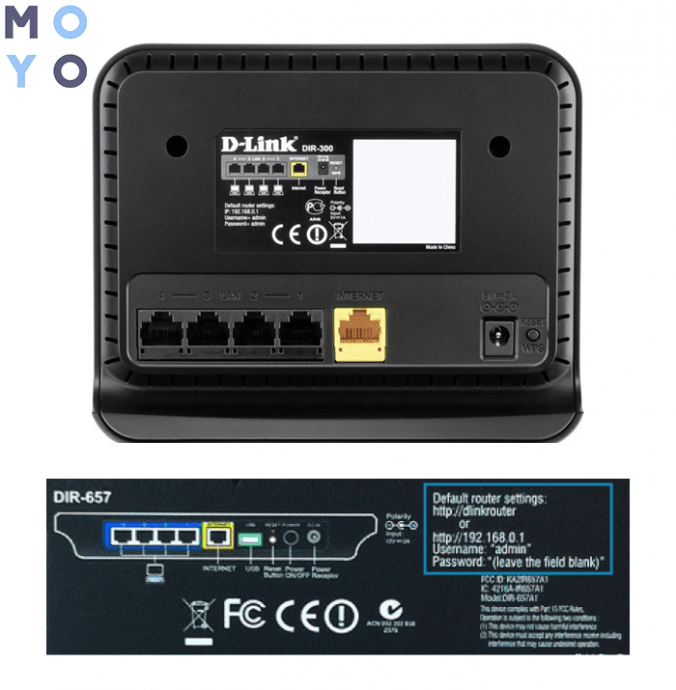
Дізнайтеся: Як відкрити порти на роутері: інструкція і 3 способи вирішення можливих проблем
Авторизація
- Після введення стандартного IP маршрутизатора на моніторі можна побачити віконце облікового запису. Щоб авторизуватися, потрібно:
- У рядку для логіна ввести «admin» – це ім'я користувача, заданий виробником.
- Вбити в наступний рядок пароль: такий же, як і логін.
Підтвердити, натиснувши «Вхід».
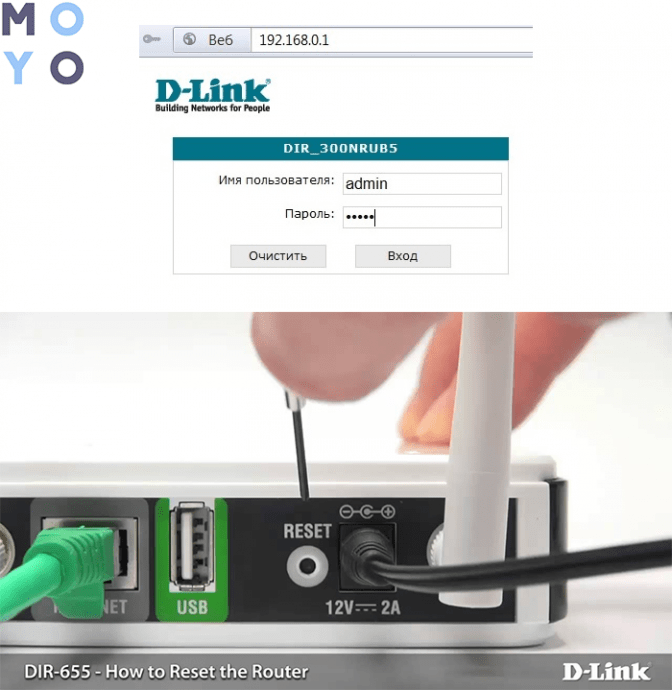
Якщо пристрій підключено як треба, але не вийшло залогінитися, можна скинути всі налаштування до заводських:
- Затиснути на 15 секунд «Reset» на корпусі D-Link така маленька втоплена в корпус кнопка, яку зручніше натискати спеціальної голкою).
- Девайс перезавантажиться, налаштування скинуться: можна знову вводити класичні дані облікового запису.
Цікаво: Кращі WiFi-роутери TENDA: ТОП-8 маршрутизаторів і модельний ряд виробника
Присвоєння потрібного значення IP-адреси
У параметри увійти вдалося. Тепер можна поміняти айпі. Як це зробити – в таблиці.
|
Як змінити IP адреса на D-Link |
|
| У верхній вкладці | Вибрати «SETUP» – «LAN setup» |
| В «Router setting »(знаходиться в центральній частині вікна) | Вибрати« Router IP address ». |
| У рядку «Router IP address» | Ввести новий IP адреса маршрутизатора. |
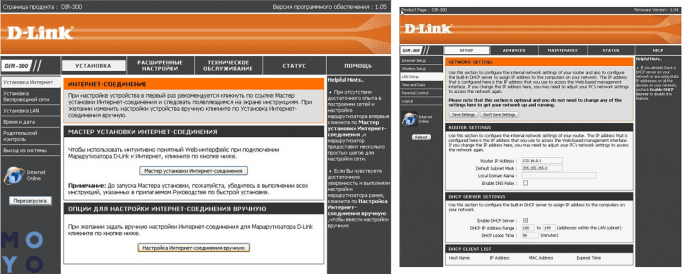
Дивіться також: налаштувати роутер як світч: інструкція з 12 простих кроків
Збереження внесених змін
Після зміни айпі маршрутизатора D-Link головне – не забути зберегти всі , що зробив користувач. Після цього дві однакові моделі апарата зможуть функціонувати в одній підмережі. У кожного з пристроїв буде свій мережеву адресу.
В тему: ТОП-5 кращих Wi-Fi роутерів D-Link
Як видно, поміняти роутера айпі – це недовгий і зовсім не важке заняття. До речі, ця інструкція підійде і для маршрутизаторів, випущених іншими компаніями. Незначні відмінності можна знайти тільки в розташуванні і назві розділів в меню налаштувань. Втім, з усім вийде розібратися і на інтуїтивному рівні.



























